[Aktualizacja 2022] Rozwiązania dla MKV brak dźwięku Problem z systemem Windows 10
Autor: Nathan E. Malpass, Ostatnia aktualizacja: January 24, 2023
System Windows 10 wiązał się z kilkoma wyzwaniami związanymi ze zgodnością, zwłaszcza podczas obsługi treści multimedialnych, na przykład Filmy na YouTube nie mają dźwięków. Microsoft miał wydać narzędzie do aktualizacji, aby rozwiązać problem, ale nie ma żadnego ostrzeżenia. To nie znaczy, że nie możesz rozwiązać MKV brak dźwięku Windows 10. Kilka rozwiązań innych firm przyda się, aby rozwiązać zagrożenie. Gdy otrzymasz to powiadomienie, istnieje możliwość, że jest to plik MKV. Ale czy utknąłeś tylko przy użyciu tej aplikacji?
W tym formacie pliku brakuje kilku kodeków audio i wideo, które powodują taką niezgodność. Jednak kilka rozwiązań może pomóc sobie z tym poradzić. Konwerter wideo to jedyne rozwiązanie umożliwiające zmianę pliku MKV na bardziej wszechstronny format, który obsługuje i posiada wszystkie uniwersalne kodeki audio i wideo. Czytaj dalej, aby uzyskać odpowiedzi i wskazówki, jak to osiągnąć.
Część #1: Potwierdź funkcjonalność odtwarzacza multimedialnegoCzęść #2: Sprawdź i zaktualizuj system operacyjny, sterowniki audio i dźwiękoweCzęść #3: Zmień format pliku za pomocą konwertera wideo FoneDogCzęść #4: Uruchom narzędzie funkcji naprawyWnioski
Część #1: Potwierdź funkcjonalność odtwarzacza multimedialnego
Jedną z najczęstszych rzeczy, które robisz, aby rozwiązać problem MKV bez dźwięku w systemie Windows 10, jest aktualizacja narzędzia lub ponowne uruchomienie komputera lub włączanie i wyłączanie odtwarzacza multimedialnego. To wszystko nie jest pomocne. Przestań marnować czas i sprawdź, czy odtwarzacz multimedialny działa poprawnie.
Możesz wykonać następujące czynności, aby udowodnić jego funkcjonalność.
- Zagraj w inny Mkv plik; jeśli dźwięk będzie się powtarzał, to
- Odtwórz inny plik inny niż MKV. Czy nadal masz problem z dźwiękiem? Jeśli tak, to.
- Odtwórz ten sam plik MKV na innym odtwarzaczu multimedialnym
Odtwórz plik inny niż MKV na innym odtwarzaczu; jeśli problem będzie się powtarzał, wykluczysz funkcjonalność odtwarzacza i pozostawisz problem plikowi wideo. Jeśli masz inny gadżet, możesz odtwarzać pliki. Jeśli jest dźwięk, najprawdopodobniej Windows 10 jest rozczarowaniem. Możesz go zaktualizować lub przejść na lepszą wersję. Ale zanim do tego dojdziesz, istnieją inne rozwiązania, które możesz zbadać. Czytaj.
Część #2: Sprawdź i zaktualizuj system operacyjny, sterowniki audio i dźwiękowe
Nadszedł czas, aby sprawdzić i naprawić sterowniki audio, gdy masz pewność, że system operacyjny jest zaktualizowany i nadal masz problem z dźwiękiem MKV w systemie Windows 10. Możesz to zrobić ręcznie lub użyć narzędzi online dla tej funkcji. Zanim do tego dojdziesz, odłącz głośniki zewnętrzne i potwierdź, że w innych treściach multimedialnych słychać dźwięk jako dowód, że głośniki wewnętrzne działają dobrze.
Oto kroki, aby uruchomić narzędzie do aktualizacji sterowników audio:
- Iść do ten komputer z ekranu głównego
- Kliknij go prawym przyciskiem myszy i wybierz Device Manager ikona
- Użyj strzałki rozwijanej i kliknij Kontrolery dźwięku, wideo i gier z listy.
- Kliknij prawym przyciskiem myszy Urządzenie audio lub karta dźwiękowa po lewej stronie listy i kliknij aktualizacja sterownika.
- Pojawi się okno wyszukiwania, poczekaj na zakończenie wyszukiwania
- Wybierz Szukaj automatycznie dla zaktualizowanego oprogramowania sterownika;
- Kliknij aktualizacja działaj i czekaj na wyniki.
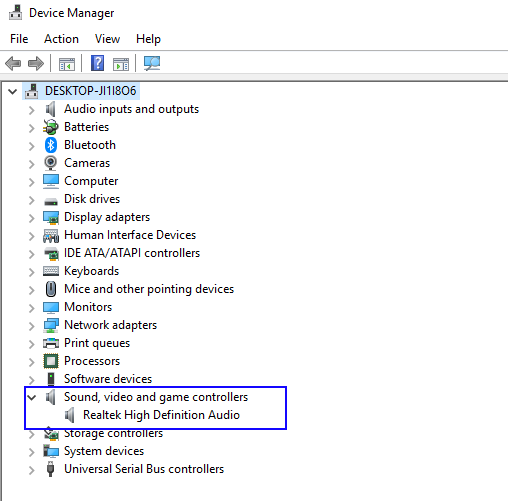
Jeśli nie ma dostępnych aktualizacji, możesz skontaktować się z producentami w celu uzyskania dalszych wskazówek lub skorzystać z witryny producenta, aby uruchomić funkcję aktualizacji. Jeśli to nie rozwiąże problemu, nadszedł czas, aby poszukać opcji rozwikłania złożoności MKV no sound Windows 10 złożoności.
Część #3: Zmień format pliku za pomocą konwertera wideo FoneDog
W momencie, gdy możesz odtwarzać pliki inne niż MKV na tym samym odtwarzaczu bez problemu z dźwiękiem, problem dotyczy teraz pliku wideo. Może to być problem ze zgodnością, który można rozwiązać za pomocą konwertera wideo. W swoich badaniach Konwerter wideo FoneDog przejmuje prowadzenie jako jeden z najlepszych zestawów narzędzi do konwersji plików.
Darmowe pobieranie Darmowe pobieranie
Zestaw narzędzi obsługuje kilka formatów plików i zarządza przetwarzaniem wsadowym plików wideo. Jest również wyposażony w funkcję edycji poprawić jakość plików wideo. Aplikacja działa na prostym interfejsie z dużą szybkością konwersji i ogólnie konwerterem o wysokiej wydajności, niezależnie od rozmiarów plików wideo.
Oto procedura obsługi tego zestawu narzędzi:
- Pobierz, zainstaluj i uruchom FoneDog Video Converter.
- Dodaj pliki, przeciągając je i upuszczając w interfejsie
- Wybierz Wpływ ikonę , jeśli chcesz wprowadzić zmiany w efektach wizualnych
- Wybierz Konwertuj format i wybierz plik inny niż MKV
- Wybierz Zapisz zintegrować nowe zmiany w procesie konwersji
- Wybierz konwertować aby uzyskać nowy plik inny niż MKV

Jest to prosta aplikacja, która działa na prostej aplikacji do rozwiązania problemu MKV brak dźwięku Windows 10. Jeśli problem będzie się powtarzał, masz tę opcję, na którą warto zwrócić uwagę.
Część #4: Uruchom narzędzie funkcji naprawy
Jeśli masz pewność, że odtwarzacz multimedialny nie stanowi problemu, niektóre zestawy narzędzi mają funkcję naprawy. Możesz pobrać i dodać do niego pliki, uruchomić funkcję naprawy i potwierdzić, czy nadal występuje problem braku dźwięku MKV w systemie Windows 10.
Wiondershare to jeden z takich zestawów narzędzi, który może uruchomić funkcję naprawy. Niektóre odtwarzacze multimedialne mają również wbudowaną funkcję, którą można również eksplorować. Niektóre konwertery wideo mają to również jako funkcję efektu wizualnego.
Ludzie również czytająRozwiązany: Windows Media Player nie może nagrać niektórych plikówKompletny przewodnik po tym, jak naprawić, gdy filmy i aplikacja telewizyjna w systemie Windows 10 nie działają
Wnioski
Masz wszystkie przyczyny i rozwiązania, aby rozwiązać problem MKV brak dźwięku Windows 10. Wybór rozwiązania zależy teraz od Ciebie. Po zidentyfikowaniu przyczyny znalezienie rozwiązania nie jest wielkim problemem — w sumie, gdy wszystkie rozwiązania zawiodą, nadszedł czas na zmianę formatu pliku wideo.
Chociaż omówiliśmy FoneDog Video Converter, istnieje kilka innych aplikacji, które również eksplorujesz, aby poszerzyć swoją wiedzę na temat dostępnych rozwiązań programowych, które mogą rozwiązać problem.
Zostaw komentarz
Komentarz
Konwerter wideo
Konwertuj i edytuj wideo i audio 4K/HD do dowolnych formatów
Darmowe pobieranie Darmowe pobieranieGorące artykuły
- 8 sposobów, aby naprawić problem z dźwiękiem iPhone'a w wideo
- Przewodnik z 2022 r., jak naprawić problem, gdy Chrome nie wydaje dźwięku na komputerze Mac
- Dźwięk nie działa na urządzeniu z Androidem: jak naprawić brak dźwięku w systemie Android
- Jak naprawić brak dźwięku na iPadzie
- Skutecznie napraw brak dźwięku na iPhonie
- Dostępne narzędzia idealne do odtwarzania MKV na Androidzie
- Najlepsze odtwarzacze MKV dla komputerów Mac-2020
- MKV kontra M4V: który jest najlepszy?
/
CIEKAWYDULL
/
PROSTYTRUDNY
Dziękuję Ci! Oto twoje wybory:
Doskonały
Ocena: 4.6 / 5 (na podstawie 78 oceny)
